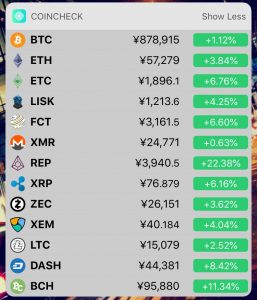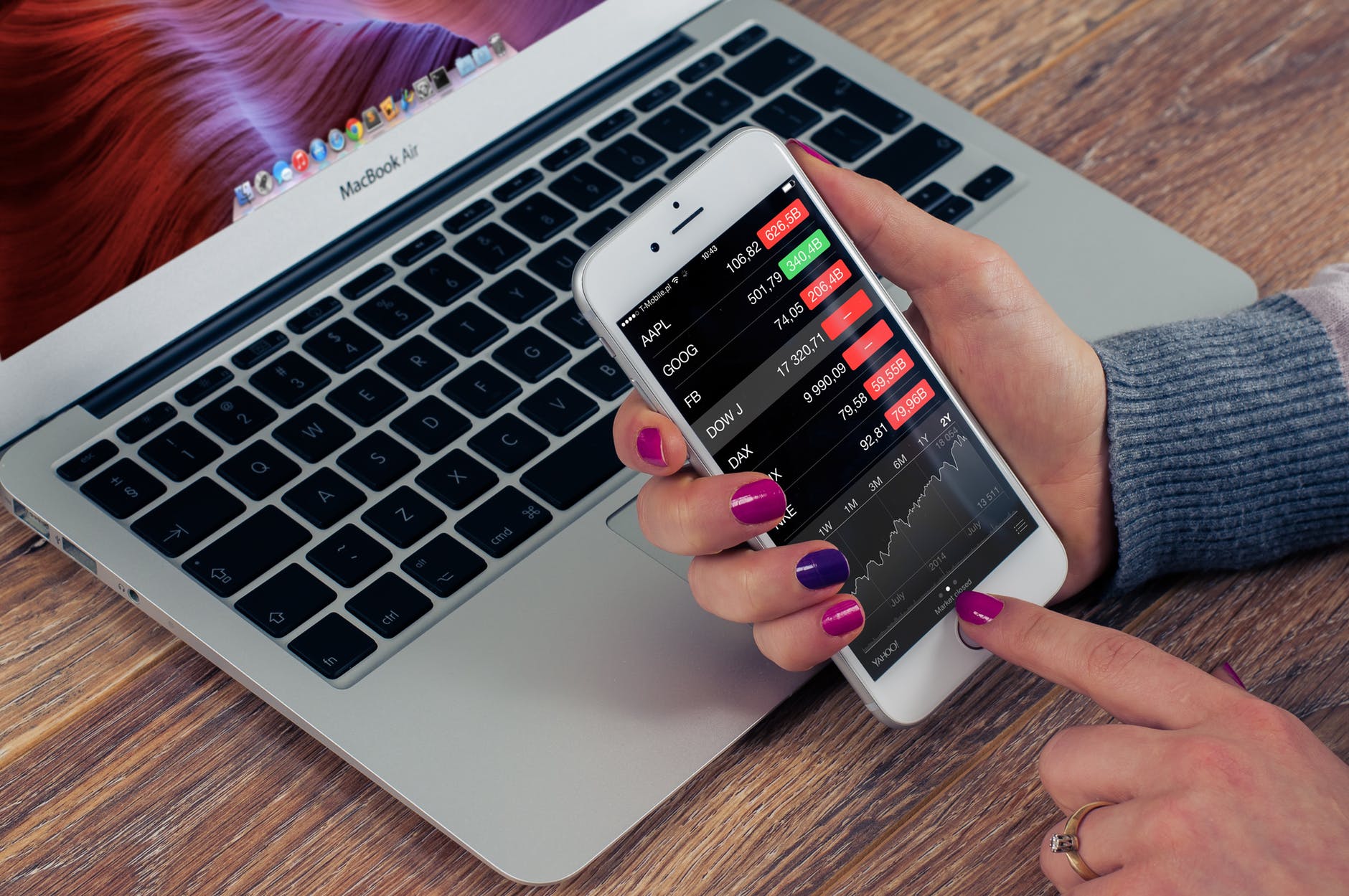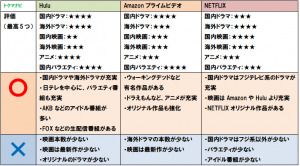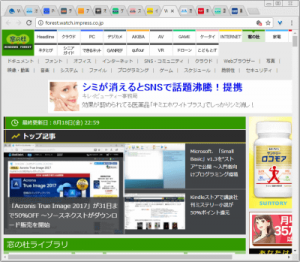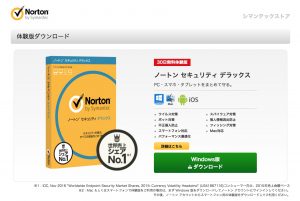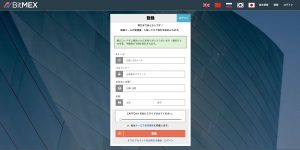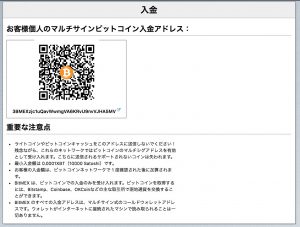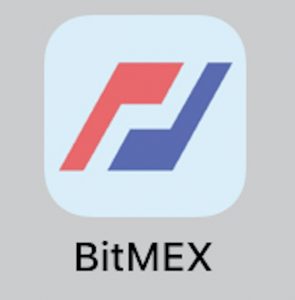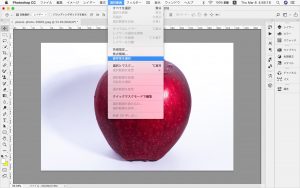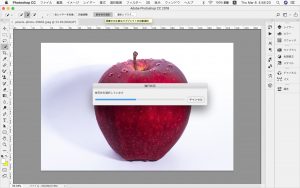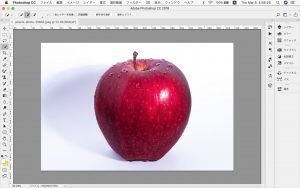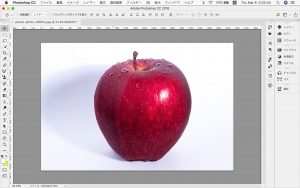仮想通貨投資 は 知識が無いと難そう というイメージを持っている人が多いんですね。しかし、仮想通貨投資はとてもカンタンに始められます。大きな元手がなくても、お小遣いの「1000円から」から始めることができるのです。「仮想通貨を始めたいけどよくわからない」という方に始め方や買い方などを簡単に解説していきます!
仮想通貨投資は難しい?
2017年はビットコインを始めとする仮想通貨の価格が軒並み高騰し、
テレビや新聞などのニュースでも取り上げられることが増えました。
この数年で市場が急成長し、2017年初めには10万円台だったビットコインの価格は現在60万円以上に高騰しています。真っ先にビットコインに投資した人の中には、億万長者になった人たちもたくさん誕生しています。
しかしながら、先日、「コインチェックのネム流出」により取引所に預けている資産が引き出せない事件が起きました。
このニュースを見て、仮想通貨に対して「怖い」「怪しい」というイメージを持っている方もいるかもしれません。
仮想通貨投資はこれから
しかし、仮想通貨市場はまだまだこれからだと考えています。
株式市場全体に対しては、ビットコインの時価総額は約0.1%ほど。
今年は三菱UFJ、SBIグループ、マネックスグループ、LINE、メルカリなど大手IT・金融サービスが次々と参入してきます。
今回は、仮想通貨初心者の方が初めて仮想通貨を始めることを想定して、始め方や買い方などを簡単にまとめました。
仮想通貨の買い方
仮想通貨を買うのはとても簡単です。投資初心者でもネット通販で買い物するのと同じ感覚で、次の手順で手軽に買うことができます。
- 国内の取引所に口座開設
- 銀行やコンビニから日本円を振り込み
- 好きな仮想通貨を買う
国内の取引所に口座開設
まずはじめに、仮想通貨を買うために「国内の取引所に口座開設」する必要があります。
国内にも海外にもたくさんの仮想通貨取引所がありますが、はじめは「国内の取引所」に登録してみましょう。
口座開設に必要なものは?
口座開設には、メールアドレスと身分証明書が必要です。登録はAmazonやGoogleのアカウントを作るくらい簡単で、10分もあれば手続きが完了します。
取引所の口座開設の本人確認までに時間がかかることがありますので、早めに登録しておいたほうがいいでしょう。
第1位 GMOコイン

取り扱い通貨
- ビットコイン(BTC)
- イーサリウム(ETH)
- ビットコインキャッシュ(BCH)
- ライトコイン(LTC)
- リップル(XRP)
GMOコインは専用のアプリが非常に使いやすく、仮想通貨の売買だけでなくアルトコインのFXもアプリ上で行なうことができます。

現在、ビットコインのプレゼントキャンペーンも実施中です。登録は無料なので、今のうちに登録してもらっておきましょう。
第2位 ビットフライヤー(bitFlyer)

取り扱い通貨
- ビットコイン(BTC)
- イーサリウム(ETH)
- イーサリウムクラシック(ETC)
- ライトコイン(LTC)
- ビットコインキャッシュ(BCH)
- モナコイン(MONA)
- リスク(LSK)
ビットフライヤーは、ビットコインの取引量が日本一の最大手仮想通貨取引所です。ビックカメラなどの店舗決済導入など、ビットコインの普及に力を注いでいます。
無料登録などでビットコインがもらえるサービスも行っていますので、少額でとりあえず仮想通貨を試してみたい方はビットフライヤーがおすすめ。
第3位 Zaif

取り扱い通貨
- ビットコイン(BTC)
- イーサリウム(ETH)
- ビットコインキャッシュ(BCH)
- ネム(NEM)
- モナコイン(MONA)
zaifは、先ほどの2社とは毛色が違う取引所ですので、あわせて登録しておくのがおすすめの取引所です。
zaifコインは専用のアプリが非常に使いやすく、仮想通貨の売買だけでなくCOMSAやZaifトークンなど、その他トークンも売買が可能です。
そもそもビットコインとは

ビットコインは、数百ある仮想通貨の代表的な1つであり、よく「王者」という呼ばれ方をします。
一方、リップルやイーサリウムなどの「ビットコイン以外の仮想通貨」をアルトコインと呼び、その数は1,000を超えるといわれています。
ビットコインは、インターネットのネットワークを活用したデジタル通貨で、世界中の国・地域で使うことができます。
個人間でも低い手数料でカンタンに送金することができ、銀行を介さずに取引ができるのが特徴ですね。
どうして仮想通貨に価値がつくのか
ビットコインはあくまでインターネット上のデータであり、紙幣や硬貨のような現物はありません。
「そんなものに価値があるの?」と思う人もいるかもしれませんが、どうしてビットコインには数十万円という価値がついているのでしょうか。
1.発行枚数に上限がある
まず1つめの理由は、金(ゴールド)のような希少価値があることです。
現在、資産として広く認められている「金(ゴールド)」は、埋蔵量に限りがあります。
「希少性」があることが分かっているから価値が保持されているんです。(作為的に大量に作ることができない)
同じく、ビットコインは発行できる枚数の上限が2100万枚と決められています。それ以上のコインは発行されません。
発行されるペースも時間が経つにつれて減少するようにコントロールされています。
この仕組みのおかげで、ビットコインの価値は保持されています。
2.不正や改ざんができない
2つめは「不正や改ざんができない」ことです。
ビットコインは国や中央銀行などの中央集権的な組織がなく、日々世界中のマイナーによって採掘されています。
「採掘」とは、コンピュータの処理能力を使って、ビットコインの取引を承認するための計算を手伝うことです。
報酬として新しいビットコインをもらうことができます。
金(ゴールド)の採掘に近いため、「マイニング(採掘)」とよばれます。ビットコインにはブロックチェーンという技術が使われています。
ビットコインをAさんからBさんに送金した、BさんからCさんに送金したという情報は、すべてブロックチェーンに書き込まれています。
一度書き込まれた記録は誰にも改ざんすることができないようになっている(不正は極めて難しい)ため、その安全性が信用されています。
- 発行主体がない(非中央集権)
- 発行量が決まっているため、希少性が保持される
- 取引履歴がすべて残る(通貨を保有している記録が消えない)
- 取引履歴は誰にも改ざんできない
これらのことから、世界中の人が価値があると認め、ビットコインには価値がついています。
資産防衛としての使用用途で使われる

ビットコインは、通貨の不安定な国での使用に期待されています。
例えばジンバブエやボリビアなどでは、急激なインフレにより自国通貨の価値を失っています。
不安定な自国通貨を使うくらいなら、ビットコインを代替品として使うほうが安心できるわけです。
「通貨」としての使い方だけでなく、「資産」としても受け入れられ、これまでは金(ゴールド)に換えていた資産家が一部をビットコインに移し換えているという話もあります。
経済崩壊の兆候がある地域や、すでに経済崩壊が起きている地域でのビットコインの需要は増加し、また使える場面が増えることで、日常的に使われる通貨として受け入れられる可能性があります。
投資は早ければ早いほどいい

まだ20代で、毎月コツコツと貯金している方もいると思います。
1年で○○万円貯めた、毎日少しずつ節約している、それも素晴らしいことですが、もしまだその貯金を投資に回していないのなら、改めたほうがいいかもしれません。
少しの額でも良いので、仮想通貨に投資してみると「真剣にニュースを読み聞きする」ようになります。勉強のためにも、とりあえず始めてみることをおすすめします。
まだ若い20代だからこそ仮想通貨に投資すべき理由。「働くお金」を銀行に眠らせていませんか?
仮想通貨の始め方まとめ
以上の手順を踏めば、仮想通貨投資をスムーズに始められると思います。
- 仮想通貨はまだまだ小さな市場
- 投資することで、知識や経験を得ることができる
- 始めるのは簡単。メールアドレスと身分証明書が必要
「仮想通貨は怪しい」「バブル崩壊する」など、ネガティヴな取り上げられ方をすることも多いことは事実ですが、自身で少しでも投資してみて勉強することで、その認識も変わるはずです。思ったより簡単に参加できます。
インターネット以来の革命、ブロックチェーン
1990年代、インターネットの普及により「情報の伝達」の革命が起きました。
インターネットのおかげで、世界中のどこへでも瞬時に情報を送ることが可能になり、発信したいものがあれば誰でも「動画」「画像」「文章」を世界中に発信できるようになりましたよね。
そして2009年、ブロックチェーン技術を用いて「価値の伝達」ができるビットコインが誕生したことにより「価値の伝達」が実現します。
ブロックチェーンは「貨幣的価値」を送ることができるほか、「株式」「不動産登記」「サービスの交換・共有の権利」「著作権」など、あらゆる分野で価値の伝達を行なえる可能性を持っています。
この30年でインターネットが社会にとって当たり前な存在になったように、ブロックチェーンも近い将来、生活に欠かせない技術になるかもしれません。
時代の最先端の仮想通貨、今のうちに始めてみませんか?